זה גם אייפוד: עשר דרכים לשפר את חוויית המוסיקה באייפון
לזהות שיר שמתנגן בפאב או מסיבה, ליצור רינגטונים בקלות, לגשת ל-iTunes שבבית ולשחק בגיטר הירו. עשר דרכים לשדרוג המוסיקה באייפון
עוד מדריכים, טיפים, יישומים וכלים שווים לאייפון בערוץ אייפוניסט
1. קיצורים עם המיקרופון
מי שקרא את מדריך הטיפים לטלפון באייפון, כבר יודע כבר שניתן להשתמש במיקרופון של המכשיר ככפתור, ובאמצעותו לענות לשיחות, להעביר לממתינה ואפילו לסנן. אבל בכך לא נגמרות יכולותיו: אפשר גם להשתמש בו כדי לשלוט על המוסיקה באייפון.
לחיצה אחת על המיקרופון משמשת לניגון, עצירת השיר וחזרה אליו. כפתור Play/Pause, בקיצור.
לחיצה כפולה תעביר לשיר הבא.
לחיצה משולשת (שלוש פעמים רצוף) תעביר לתחילת השיר. לחיצה משולשת נוספת תעביר לשיר הקודם.
היופי בקיצורים הללו הוא שהם עובדים גם כשהאייפון נעול. כך, כשיושבים באוטובוס ורצים להעביר לשיר הבא, למשל, ניתן לעשות זאת בלחיצת כפתור. בעלי האייפון 3GS בכלל לא צריכים להוציא את המכשיר מהכיס, ויכולים גם לשלוט על הווליום באמצעות כפתורי ה"פלוס" וה"מינוס" שלצידי המיקרופון
2. לזהות שירים
האופציה החינמית: שמו של היישום Shazam כבר הולך לפניו זמן רב בכל הקשור לזיהוי שירים. אם יש שיר שמתנגן בטלוויזיה, ברדיו ואפילו בפאב או מסיבה ואתם רוצים לדעת מהו, כל שיש לעשות הוא להפעיל את האפליקציה, ללחוץ על Tag Now ולתת לה לרוץ. אחרי כעשר שניות Shazam תציג את הפרטים המלאים של השיר ותאפשר לבצע מגוון פעולות, ביניהן: לצפות בסרטון ביוטיוב, לראות את המילים, לקרוא את הדיסקוגרפיה והביוגרפיה של האמן ואפילו לשלוח טוויטר עם שם השיר. Shazam גם זוכר את השירים שזוהו על ידו ושומר אותם ברשימה בתוכנה, כך שניתן בכל עת לחזור אליהם ולבצע כל אחת מהפעולות הנ"ל.
זוהי הפרסומת של אפל, כחלק מהקמפיין להשקת האייפון 3G, אשר הביאה ל-Shazam את החשיפה האדירה והמוצדקת שזכה לה. למרבה השמחה, היישום עובד בדיוק כמו בפרסומת ומזהה מגוון עצום של שירים מכל סוג. מוסיקה ישראלית היא כמובן, מחוץ לתחום.
הערה: האפליקציה כיום לא זמינה להורדה מהאפסטור הישראלי. אולי כדי לחסוך את עוגמת הנפש לאלו שינסו לזהות עמו את החדש של קובי פרץ. מי שעדיין מעוניין להוריד את Shazam, יוכל לעקוף את ההגבלה בקלות יחסית. זאת, על ידי יצירת חשבון חדש ללא כרטיס אשראי באפסטור האמריקאי.
לשם כך, יש להתנתק מהמשתמש המחובר ב-iTunes במחשב, ולהוריד תוכנה חינמית (Shazam, למשל) בלחיצה על Get App. בחלון שמופיע יש לבחור Create New Account, ובתהליך יצירת החשבון להשתמש בכתובת מייל שונה מזו של החשבון הרגיל.
כשמגיעים אל בחירת אמצעי התשלום, תיגלה האופציה None, אשר לא תהיה זמינה אם ננסה ליצור חשבון בדרך הרגילה. לאחר שרשמתם כתובת נוכרית למהדרין (אחת מחנויות אפל בארה"ב, למשל), נוצר לכם חשבון באפסטור האמריקאי, עמו ניתן להוריד תוכנות חינמיות. כדי לקנות גם תוכנות בתשלום, תצטרכו להתארגן על כרטיס אשראי מארה"ב.
מחיר: חינם, עם פרסומות
(להורדת Shazam)
למתקדמים: לאלו שאינם מעוניינים להסתבך, קיימת התוכנה Midomi, הניתנת להורדה מהאפסטור הישראלי. בנוסף על יכולתה לזהות שירים המושמעים ברקע, בדומה ל-Shazam. היא מכילה גם אופציה לזהות שיר לפי שירה, המהום או שריקה. עם זאת, היא זמינה להורדה רק בתשלום.
מחיר: 4.99 דולר
(להורדת Midomi)
3. להפעיל Shuffle ו-Repeat בקלות
 תפריט נפתח ביישום האייפוד
תפריט נפתח ביישום האייפוד
כאשר מקישים על המסך בניגון שיר באייפוד עצמו, נחשף תפריט עליון אשר ניתן באמצעותו לבצע מספר פעולות.
Shuffle: לחיצה על האייקון הימני תפעיל את מצב השיר האקראי.
Repeat: חזרה על רשימת השירים בעת סיומה על ידי לחיצה על Repeat. לחיצה נוספת על אותו כפתור תוסיף לו עיגול קטן עם הספרה 1 בתוכו. במצב זה השיר יחזור וימשיך להתנגן מההתחלה כל פעם שיסתיים, עד שיוגדר אחרת.
Genius Playlist: לחיצה על האייקון האמצעי בצורת האלקטרון, תגרום להפעלת תכונת ה-Genius Playlist של אפל. זוהי פונקציה ב-iTunes אשר מאפשרת ליצור רשימת השמעה מהשירים בספריה אשר "הולכים טוב יחד", בלשון אפל. את רשימת ההשמעה ניתן ליצור לפי הספריה כולה או בהתבסס על שיר מסוים. הרכבת הרשימה מתבצעת לפי הטעם שלנו כפי שנראה בספריית iTunes.
לחיצה על האייקון באייפון תיצור פלייליסט של 25 שירים באייפון, אותם ניתן יהיה לשמור במכשיר, לשימוש מיידי. שימו לב שלשם הפעלת האפשרות לפונקציה זו, יש להתחבר עם חשבון אמריקאי בתוכנת iTunes, ללחוץ על תפריט Store ולבחור ב-Turn On Genius.
מעבר לנקודה מסוימת בשיר: לחיצה על העיגול המסמן את המיקום בשיר וגרירתו תעביר קדימה או אחורה.
ניעור לסדר אקראי: לסיום, הנה קיצור שימושי: בכל מצב בו שיר מתנגן ברקע (גם כשהמסך נעול), ניתן לנער את האייפון קלות. פעולה זו תגרום להפעלת מצב הסדר האקראי (Shuffle), ולמעבר לשיר הבא ברשימה. אם הדבר אינו מביא תוצאה, יש לבדוק שהתכונה הזו מופעלת, על ידי כניסה ל-Settings, בחירה ב-iPod ובדיקה ש-Shake to Shuffle מסומן כ-On.
4. ליצור רינגטונים בקלות
אחד מהדברים המרגיזים באייפון הוא עניין הרינגטונים. אם בכל מכשיר אחר ניתן לבחור שיר שנמצא על הזיכרון ולהגדיר אותו כרינגטון, הרי שבאייפון יש צורך, באופן רשמי, לרכוש רינגטונים מהחנות המקוונת של אפל. אז איך בכל זאת ניתן ליצור רינגטון בחינם ולהרחיב את המאגר שבמכשיר? בקלות, ואפילו מבלי לפרוץ את האייפון.
האתר Audiko מאפשר ליצור רינגטון מכל קובץ MP3 ,OGG, AAC, WMA, ועוד. כל שיש לעשות הוא להעלות אותו לאתר, לבחור מקטע בן 30 שניות (או פחות) וללחוץ על Create Ringtone. את הרינגטון ניתן להוריד כקובץ MP3, ולבעלי האייפון: כקובץ M4R, אותו ניתן להוסיף לספריית ה-iTunes. בסינכרון עם המכשיר הקובץ יתווסף לרשימת הרינגטונים. לעצלנים שביניכם, האתר מכיל מבחר עצום של רינגטונים מוכנים שנעשו על ידי משתמשים. רק לחפש, לבחור ולהוריד. מעז יצא מתוק.
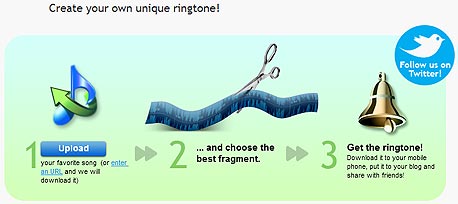 אתר Audiko
אתר Audiko
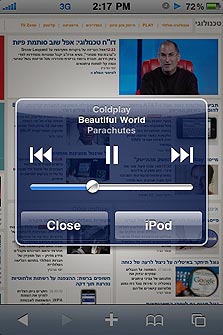
5. לשלוט על האייפוד בכל מצב
הנה טיפ שעשוי לחסוך הרבה קליקים מיותרים: בעת ששיר מושמע ברקע, ניתן ללחוץ לחיצה כפולה על כפתור ה-Home, להעלאת תפריט מצומצם של ה-iPod. בתפריט ניתן לראות את שם השיר שמתנגן, להפסיק אותו ולהעביר לשיר הבא או הקודם. הקיצור עובד גם כשהאייפון נעול ואין שיר ברקע. לחיצה על כפתור ה-Play בתפריט הנפתח תנגן את השיר האחרון שנבחר.
גישה ליישום האייפון בדאבל קליק: כדי להחליף את ברירת המחדל המזמנת את ה-Favorites בלחיצה כפולה על כפתור ה-Home, יש לגשת לתפריט Settings, ללחוץ על General ולבחור ב-Home. בעמוד שנפתח מסמנים תחת Double-click the Home Button for, את האופציה iPod.
6. גיטר הירו לאייפון
 Tap Tap Revenge
Tap Tap Revenge
 Tap Tap Revenge
Tap Tap Revenge
Tap Tap Revenge הוא ללא ספק אחד המשחקים הממכרים, לאייפון ובכלל, בגלל היותו עיבוד מושלם של המשחק Guitar Hero. את גיטרת הצעצוע מחליפות האצבעות, עמן נצטרך להקיש בתזמון הנכון על כדורים צבעוניים שמתקרבים אלינו.
Tap Tap Revenge מכילה כשלעצמה מספר מצומצם מאוד של שירים. עם זאת, ניתן להוריד שירים רבים בחינם ולרכוש בתשלום חבילות Premium מיוחדות. חלק מהן מוקדשות לאמנים מסוימים, כמו Coldplay ו- Lady Gaga וחלק לז'אנר מוסיקה ספציפי, כמו Tap Tap Dance. ניתן לקבל את הרשימה המלאה בלחיצה מתוך היישום על Free Tracks, הקשה על New Music, גלילה לסוף הרשימה ובחירה ב-Premium Content.
ניתן לשחק ב-Tap Tap Revenge כשחקן יחיד ושני שחקנים (כל אחד לוקח צד של המכשיר והמשחק מתנהל בצפיפות מה) - בחמש דרגות קושי שונות. כמו כן, יש אפשרות לשחק את המשחק ברשת, מול שחקנים מכל העולם, ואפילו להשתתף באליפויות וטורנירים נושאי פרסים (שוברים לקניה בחנות iTunes, בעיקר).
מחיר: חינם. קיימות גרסאות Premium במחיר של 4.99 דולר לאחת.
(להורדת Tap Tap Revenge)
(להורדת Tap Tap Coldplay)
(להורדת Tap Tap Dance)
7. לגשת אל ספריית ה-iTunes שבמחשב בבית מהאייפון
Simplify Music היא אפליקציה מיוחדת במינה, המאפשרת לגשת אל ספריית ה-iTunes שבבית מכל מקום, באמצעות חיבור לאינטרנט. כך, אין בעצם כל הגבלה לכמות השירים שבמכשיר, בין אם זה 8, 16 או 32 גיגה בייט, ויכולים לשמוע כמות בלתי נגמרת של שירים נוספים.
לאחר שהאפליקציה מתחברת באמצעות חשבון שיצרכם למחשב, ניתן לנגן את השירים ולחפש לפי אמן, שם או אלבום. החיסרון היחיד בתוכנה הוא שבניגוד לשירים המושמעים מיישום האייפוד, כאשר נצא מהתוכנה השיר ייפסק ולא ימשיך להתנגן ברקע.
מחיר: 5.99 דולר
(להורדת Simplify Music)
8. לסדר את האייקונים
אם הסדר של האייקונים ביישום האייפוד לא מתאים לכם, תוכלו לשנותו בכל עת. כדי לעשות זאת, יש ללכת על More ובחלק השמאלי העליון של המסך על Edit. כעת יצוצו כל האייקונים האפשריים, ותוכלו לגרור אותם לשורה למטה. כמו כן, תוכלו גם להחליף את הסדר בין האייקונים הקיימים בשורה.
טריק זה קיים ביישומי אייפון רבים המשתמשים בסוג תפריט זה (האפליקציה של כלכליסט, או של Remember the Milk, לדוגמה), ומומלץ תמיד לחפש את כפתור ה-Edit בתפריט More בכל יישום חדש שמתקינים.
9. לשמוע רדיו-אינטרנט מהאייפון
 Last.fm לאייפון
Last.fm לאייפון
 Last.fm לאייפון
Last.fm לאייפון
Last.fm כבר מזמן לא השחקן היחיד בזירת המוסיקה הזורמת, אבל הוא ללא ספק מהמוצלחי שבהםם. האפליקציה שלו לאייפון מאפשרת להתחבר לתחנות השמעת מוסיקה בכל העולם (אפילו למגוון של שירים ישראלים), לקבל המלצות לשירים על פי אמן או סגנון, להוסיף שירים ותחנות לגישה מהירה, לתת דירוג למען איתור טוב יותר של שירים עבורנו, ועוד. עם זאת, אל תצפו ממנה להמשיך לפעול ברקע לאחר היציאה ממנה.
הערה: גם אפליקציה זו, בדומה ל-Shazam, אינה זמינה להורדת מהאפסטור הישראלי. לשם הורדתה, יש להשתמש בחשבון האמריקאי שיצרנו קודם.
מחיר: חינם. השימוש באפליקציה מצריך הרשמה לאתר Last.fm, ללא תשלום.
(להורדת Last.fm)
עוד בנושא:
21 אתרי המוזיקה הטובים שתוכלו למצוא ברשת
10.
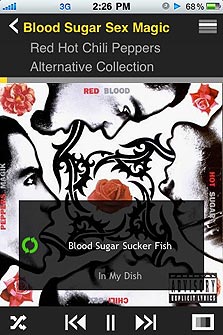 TuneWiki
TuneWiki
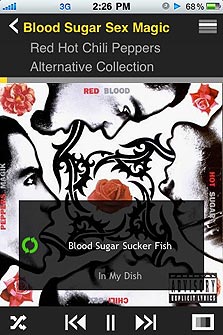 TuneWiki
TuneWiki
אפליקציה למציאת מילים לשיר: TuneWiki היא אפליקציה מוצלחת מאוד שהתכונה העיקרית שלה היא להציג את מילות השיר לכל אחד מהשירים שבאייפון שלכם. כך, אם הקבצים שלכם מתויגים כהלכה (שם אמן, שם שיר, אלבום), תוכלו לנגן אותם ב-TuneWiki ולראות את המילים נגללות על פני המסך. זאת, לצרכי קריוקי, ליווי לשיר או סתם ידע כללי. TuneWiki גם מכיל מנוע לחיפוש שיר לפי מילים, אמן, אלבום או כולם יחד.
לצד פונקציות חשובות אלו, TuneWiki מכיל גם גישה מהירה לאלפי תחנות רדיו אינטרנטיות במגוון סגנונות, החל מקאנטרי, דרך ג'אז וכלה במוסיקה קלאסית. עם זאת, לא ניתן לבצע חיפוש, אלא לגלול בין התחנות והשירים ולקוות לטוב. עם זאת, היא מכילה רשימה של 500 התחנות הפופולריות, ו-50 השירים המושמעים ביותר באותו יום, בהם ניתן לצפות דרך קישור ישיר ליוטיוב.
מניסיון עם התוכנה, היא לא שלפה מילים לשירים רבים ומוכרים יחסית (על שירים עבריים אין על מה לדבר). עם זאת, השירות צפוי להתרחב לשירים נוספים בעתיד.
יתרון נוסף באפליקציה הוא העובדה שהיא מפעילה למעשה את השיר ביישום האייפוד, ולא דרכה. כך הוא ממשיך להתנגן ברקע גם כשיוצאים מהתוכנה.
מחיר: חינם, עם פרסומות
(להורדת TuneWiki)
להכניס את המילים לכל שיר: אופציה נוספת להכנסת המילים לשיר, ללא שימוש באפליקציה חיצונית, היא על ידי iTunes עצמו - באופן ידני. ראשית, מאתרים את מילות השיר. חיפוש בגוגל אחר שם השיר בצירוף המילה Lyrics תספק לרוב את הסחורה. לשירים ישראלים ישנם אתרים ייעודיים כמו MP3Music או שירונט. כעת, יש ללחוץ עם הכפתור הימני על השיר במחשב ולבחור ב-Get Info. בלשונית Lyrics יש להדביק את הטקסט עם המילים שמצאנו קודם.
לאחר שהשירים באייפון יסונכרכו עם המחשב, ניתן להקיש על על המסך מתוך יישום האייפוד. בנוסף לתפריט העליון מטיפ מספר 3, יופיעו גם המילים שהכנסנו. עם זאת, הן לא יוצגו בצורת קריוקי כמו ביישום TuneWiki, אשר כטקסט שיש לגלול עם האצבע.
מדריכים נוספים:
10 משחקים משובחים לאייפון
לחייג כמו אלופים: שבעה טיפים מפתיעים לטלפון באייפון
(ה-RSS, הטוויטר ועמוד הפייסבוק של אייפוניסט)

















